دشواری: متوسط
مراحل: 7
زمان موردنیاز: 1 ساعت
مقدمه
تعویض RAM یا NVMe در Stealth Pro. برای جایگزینی RAM یا NVMe در Stealth Pro، باید برخی از قسمتهای دیگر که مانع دسترسی به آن میشوند را بردارید.
ابزارهای موردنیاز:
- پیک
- پیچگوشتی چهارسو
- پنس
- ابزار بازکننده
- اسپاتول
اگر علاقه به یادگیری تعمیرات تخصصی لپتاپ دارید حتما به صفحه بسته آموزش تعمیرات لپ تاپ لیمو سر بزنید
مرحله 1: هارددیسک
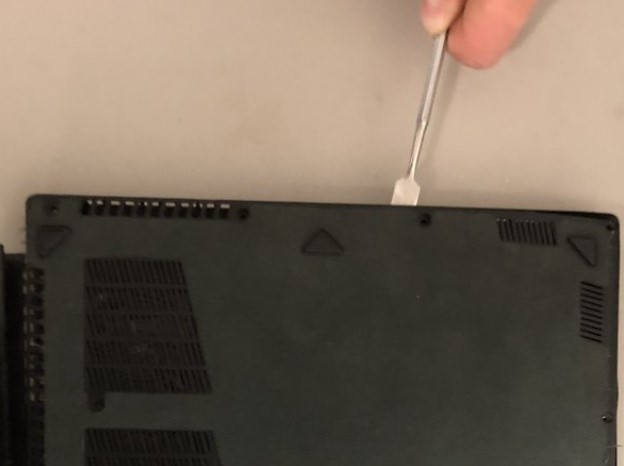 |  |
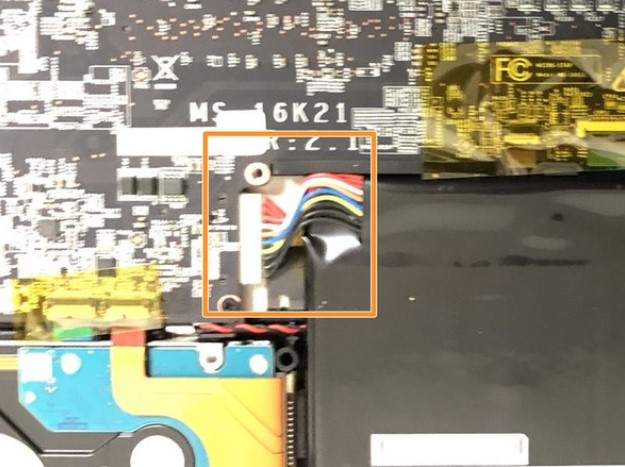
نکته: قبل از شروع لپتاپ را خاموشکنید.
- با استفاده از پیچگوشتی چهارسو، 15 پیچ موجود در پنل پشتی را بازکنید.
- با استفاده از یک ابزار پلاستیکی، قاب پشتی را بالا کشیده و بازکنید.
احتیاط: کابل باتری را از مادربرد جدا کنید تا از اتصال تصادفی رسانا به زمین جلوگیری کند. میتوانید از دست یا یک پنس برای جدا کردن کابل باتری استفاده کنید.
احتیاط: درپوش پشتی توسط گیرههایی محکم میشود. فشار بیشازحد اسپاتول میتواند گیرهها را بشکند، اما مقدار کمی انعطاف برایشان خطری ندارند.
مرحله 2
 |  |

- کابلهای SATA را با استفاده از اسپاتول پلاستیکی از مادربرد جدا کنید.
- کابلهای SATA را بهآرامی از پورتها بیرون بیاورید.
- کابل قهوه ای رنگ را بگیرید و هارددیسک را بلند کنید. درحالیکه کابل را نگهداشتهاید، هارددیسک را بیرون بکشید.
احتیاط: کابلها شکننده هستند. نیروی بیش از حد اعمال نکنید.
مرحله 3: باتری

محض اطلاع: قبل از شروع، حتماً لپتاپ خود را خاموش کرده و باتری را تا 25٪ تخلیه کنید.
- با استفاده از یک پیچگوشتی چهارسو، 15 پیچ محافظ درپوش پشتی را بردارید.
- یک پیک یا اسپاتول را در شکاف قرار داده و آن را دورتادور لپتاپ حرکت دهید تا درپوش پشتی شل شود.
احتیاط: پیک را بیش از حد در لبه پشتی (که روی آن عبارت "Stealth" نوشتهشده است) وارد نکنید، زیرا ممکن است به LED (پاور LED) آسیب برساند.
محض اطلاع: درپوش پشتی توسط گیرههایی محکم میشود. فشار بیش از حد اسپاتول میتواند گیرهها را بشکند، اما مقدار کمی انعطاف برایشان خطری ندارند.
- درپوش پشتی را بردارید.
مرحله 4
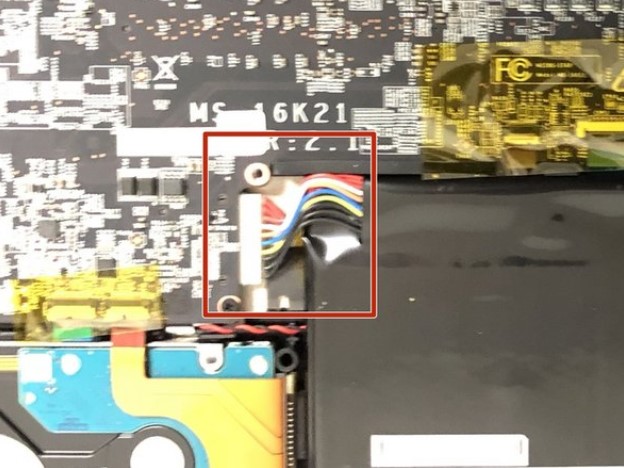
- برای جدا کردن باتری رابط آن را در امتداد خود باتری بکشید و آن را جدا کنید.
احتیاط: رابط را موازی با باتری بکشید، نه مستقیم به سمت بالا.
مرحله 5
 |  |
محض اطلاع: باتری توسط چسبی محکم به لپتاپ متصل شده است.
- باتری را از لپتاپ خارج کنید.
احتیاط: مراقب باشید که باتری را خم و یا سوراخ نکنید، زیرا این کار خطر ایجاد آتشسوزی دارد.
مرحله 6: RAM یا NVMe
 |  |

- پس از جدا کردن باتری، پیچهای کنار را با پیچگوشتی چهارسو بازکنید.
- دو پیچ اضافی زیر فنها را بازکنید.
- پیچ نگهدارنده کارت Wi-Fi را بازکنید.
- کارت wifi را از مادربرد جدا و خارج کنید.
- کابلهای اضافی متصل به مادربرد را جدا کنید.
- مادربرد را با دقت بلند کنید و از رایانه خارج کنید.
- کابل صفحهنمایش که در بالا و سمت چپ قرار دارد کوتاه است و هنگام برداشتن مادربرد حرکت را محدود میکند.
مرحله 7
 |  |
- بعد از کنار زدن مادربرد، جای اسلات RAM را پیدا کنید.
- هر یک از قطعات RAM را با جدا کردن دقیق گیرههای فلزی آزاد کنید.
- پیچ M2 که درایو NVME را نگهداشته است بازکنید.
- درایو NVME را جدا یا جایگزین کنید.
پایان کار
برای مونتاژ مجدد دستگاه خود، این دستورالعملها را به ترتیب و بهصورت معکوس دنبال کنید.
در پایان چنانچه به سایر مباحث مرتبط با تعمیرات کامپیوتر علاقه مند هستید و تمایل دارید به عنوان تعمیرکار حرفه ای در این حوزه شروع به کار نمایید، می توانید با مراجعه به سایت مجتمع آموزشی پل، در یکی از دوره های حضوری یا آنلاین، با عنوان آموزش تعمیر سخت افزار کامپیوتر و آموزش آنلاین تعمیرات لپ تاپ ثبت نام نموده و با شرکت در این دوره ها، با نحوه تعمیر خرابی برد ها و قطعات آشنا شده و با دریافت مدرک فنی و حرفه ای وارد بازار کار شوید.

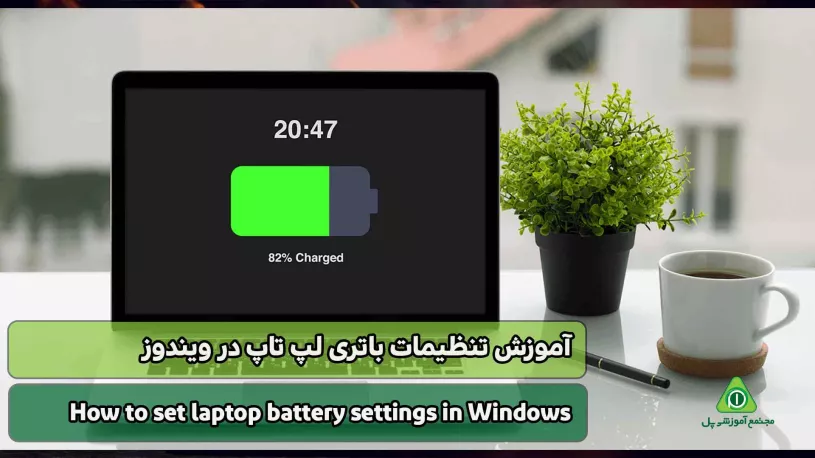






ثبت دیدگاه
نظر با موفقیت ثبت شد
دیدگاه شما پس از تایید نمایش داده میشود